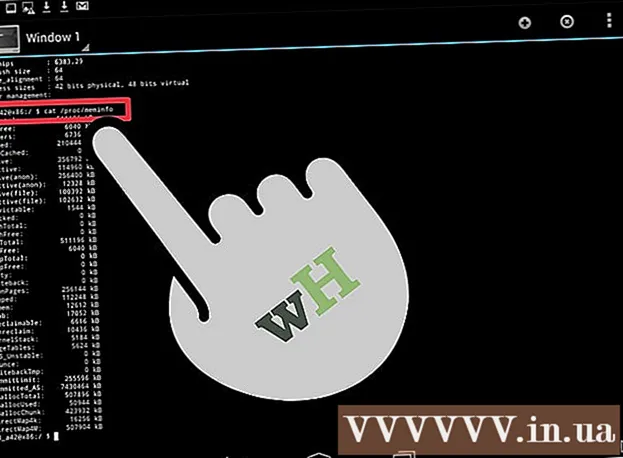लेखक:
Peter Berry
निर्मितीची तारीख:
14 जुलै 2021
अद्यतन तारीख:
1 जुलै 2024
![क्रोममधील कॅशे आणि कुकीज कसे साफ करावे [२०१९]](https://i.ytimg.com/vi/Ib2k71pznf4/hqdefault.jpg)
सामग्री
आपल्या ब्राउझरची कॅशींग ठेवणे आणि कुकीज ठेवणे अधिक उपयुक्त ठरेल कारण ही माहिती जतन केलेल्या संकेतशब्दाची आहे आणि अॅड्रेस बारमध्ये पाहिलेली पृष्ठे द्रुतपणे प्रदर्शित करण्यात मदत करते. तथापि, आपला कॅशे आणि कुकीज साफ न केल्यास गंभीर सुरक्षा समस्या उद्भवू शकतात (याशिवाय ब्राउझिंगची गती मंद). सुदैवाने, धैर्य आणि सुरक्षिततेच्या आव्हानांची चिंता करण्याची आवश्यकता नाही कारण iOS आणि Android वरील डीफॉल्ट मोबाइल आवृत्ती ब्राउझरसह बर्याच ब्राउझरवर कॅशे आणि कुकीज हटविल्या जाऊ शकतात. .
पायर्या
पद्धत 5 पैकी 1: Google Chrome वापरा
Google Chrome उघडा. आपण नियमितपणे क्रोम वापरल्यास आपल्यास ब्राउझरची प्रक्रिया गती कमी असल्याचे आढळेल; कॅशे आणि कुकीज साफ केल्याने या समस्येचे निराकरण होईल.

निवडींची सूची उघडण्यासाठी स्क्रीनच्या वरील-उजव्या कोपर्यातील अनुलंब तीन बिंदूवर क्लिक करा.- Chrome मोबाइल अॅपवर, हा मेनू "अधिक" आहे.
"अधिक साधने" विभागात माउस पॉईंटर हलवा. ब्राउझर डेटा साफ करण्यासाठी पर्यायांसह हे भिन्न मेनू उघडेल.
- आपल्या फोनवर, या चरणात "इतिहास" निवडा.

"ब्राउझिंग डेटा साफ करा" वर क्लिक करा. हे "इतिहास" पृष्ठ उघडते जेणेकरून आपण आपला ब्राउझिंग डेटा साफ करू शकाल.- आपण की संयोजन देखील धरून ठेवू शकता Ctrl (किंवा ⌘ आज्ञा मॅक वर) + Ift शिफ्ट आणि दाबा हटवा या पृष्ठात प्रवेश करण्यासाठी.

सर्व संबंधित बॉक्स तपासले असल्याचे सुनिश्चित करा. आपल्याला निवडण्यासाठी आवश्यक असलेले दोन सर्वात महत्वाचे बॉक्स म्हणजे "कॅश्ड प्रतिमा आणि फाइल्स" आणि "कुकीज आणि अन्य साइट आणि प्लगइन डेटा" (कुकीज आणि इतर साइट आणि प्लगइन डेटा).
"खालील बाबींकडून वांटित करा" या ओळीच्या पुढील टाइम मेनूवर क्लिक करा."(वरून डेटा हटवा :); आपण ठराविक कालावधीसाठी डेटा हटविणे निवडू शकता.
खालील पर्यायांसह वेळ निवडा:
- मागील तास (शेवटचा तास)
- मागील दिवस (गेल्या 24 तास)
- मागील आठवडा (मागील 7 दिवस)
- मागील 4 आठवडे (मागील 4 आठवडे)
- काळाची सुरुवात (आता आधीपासून)
- आपण सर्व डेटा हटवू आणि डेटा रीसेट करू इच्छित असल्यास, "एव्हर" निवडणे लक्षात ठेवा.
"ब्राउझिंग डेटा साफ करा" वर क्लिक करा. ब्राउझरच्या इतिहास पृष्ठावर सेट केल्यानुसार आपल्याला पाहिजे असलेल्या अंतरासाठी निवडलेल्या अटनुसार हा डेटा हटविला जातो. जाहिरात
पद्धत 5 पैकी 2: मोझिला फायरफॉक्स वापरा
मोझिला फायरबॉक्स उघडा. फायरफॉक्सच्या नियमित वापरामुळे पृष्ठे, प्रतिमा आणि कुकीजचा बॅकलॉग येईल. हा डेटा साफ करणे ब्राउझर मेमरी रीसेट करतो, ब्राउझिंग गती करण्यात मदत करते.
निवड यादी उघडण्यासाठी स्क्रीनच्या वरील-उजव्या कोपर्यातील तीन-ओळ चिन्हासह मेनू बटणावर क्लिक करा.
स्क्रीनच्या डाव्या बाजूला असलेल्या मेनूमधील "प्रगत" पर्यायावर क्लिक करा.
"प्रगत" शीर्षकाच्या अगदी खाली टूलबारच्या मध्यभागी असलेल्या "नेटवर्क" टॅबवर क्लिक करा.
आपला कॅशे साफ करण्यासाठी स्क्रीनच्या उजव्या बाजूला "आता साफ करा" क्लिक करा.
पृष्ठाच्या वरील-उजव्या कोपर्यातील बिंदूयुक्त रेखा चिन्हासह फायरफॉक्स मेनूवर परत या.
"इतिहास" क्लिक करा, त्यानंतर "अलीकडील इतिहास साफ करा" निवडा. सर्व कुकीज हटविण्यासाठी हे आपल्याला "इतिहास" पृष्ठावर नेईल.
एक वेळ निवडा. "साफ करण्यासाठी वेळ श्रेणी:" ओळीच्या पुढील "अलीकडील इतिहास साफ करा" पृष्ठाच्या शीर्षस्थानी हे मेनू आहे. उत्कृष्ट परिणामांसाठी, "सर्व काही" निवडा.
पर्यायांमधील "कुकीज" बॉक्स निवडा. हा बॉक्स निवडल्यानंतर सर्व ब्राउझर कुकीज हटविल्या जातील. आपण इतर पर्यायांमधून देखील निवडू शकता:
- ब्राउझिंग आणि डाउनलोड इतिहास
- फॉर्म इतिहास आणि शोध
- सद्य लॉगिन स्थिती (आपण दुसर्यासह संगणक सामायिक केल्यास)
- पृष्ठ पर्याय
- चांगल्या कामगिरीसाठी आपण येथे "कॅशे" देखील निवडू शकता; कदाचित प्रथमच हटविण्याने सर्व काही हटवले नाही.
पृष्ठाच्या तळाशी असलेल्या "आता साफ करा" वर क्लिक करा. हे कॅशेमध्ये राहिलेल्या सर्व कुकीज आणि डेटा साफ करते! जाहिरात
पद्धत 3 पैकी 3: सफारी वापरा
सफारी उघडा. विंडोज प्लॅटफॉर्मवर सफारी समर्थित नाही, परंतु प्रोग्राम ऑप्टिमायझेशन सुनिश्चित करण्यासाठी मॅक ऑपरेटिंग सिस्टम सतत अद्यतनित होते. कुकीज आणि कॅशे साफ केल्याने प्रक्रिया वेगवान होईल.
ड्रॉप-डाउन मेनू उघडण्यासाठी स्क्रीनच्या वरील डाव्या कोपर्यातील "सफारी" मेनूवर क्लिक करा.
विंडो उघडण्यासाठी "प्राधान्ये" पर्यायावर क्लिक करा जिथे आपण गोपनीयता सेटिंग्ज बदलू शकता.
आपले कॅशे आणि कुकीज साफ करण्यासाठी "प्राधान्ये" विंडोच्या शीर्षस्थानी असलेल्या "गोपनीयता" टॅबवर क्लिक करा.
"सर्व वेबसाइट डेटा काढा" क्लिक करा. सफारी आपल्याला आपल्या निर्णयाची पुष्टी करण्यास सांगेल.
निर्णयाची पुष्टी करण्यासाठी "आता काढा" वर क्लिक करा. हे ब्राउझर कुकीज आणि कॅशे साफ करते; आपण यापूर्वी हे केले नसल्यास आपल्या ब्राउझरच्या वेगामध्ये आपल्याला एक बदल दिसेल!
- हा बदल लागू करण्यासाठी आपल्याला सफारी सोडावी लागेल आणि नंतर आपला ब्राउझर पुन्हा उघडावा लागेल.
5 पैकी 4 पद्धत: आयओएस वापरा
सफारी अॅप उघडा. आपण एखाद्या iOS डिव्हाइसवर सफारी व्यतिरिक्त ब्राउझर वापरत असल्यास, ही पद्धत कार्य करणार नाही.
आपण उघडलेल्या "बुकमार्क" मेनूच्या तळाशी प्रदर्शित करण्यासाठी पृष्ठाच्या तळाशी असलेल्या पुस्तक चिन्ह टॅप करा.
स्क्रीनच्या वरील डाव्या कोपर्यातील "बुकमार्क" चिन्हावर टॅप करा. स्क्रीन आधीपासून "बुकमार्क" पृष्ठ दर्शवित असल्यास, या चरण वगळा.
ब्राउझिंग इतिहास पृष्ठ उघडण्यासाठी "इतिहास" टॅब निवडा.
स्क्रीनच्या उजव्या कोपर्यात "साफ करा" निवडा. सफारी आपल्याला हे निवडण्यास सांगेलः
- शेवटचा तास (शेवटचा तास)
- आज (आज)
- आज आणि काल (आज आणि काल)
- सर्व वेळ (सर्व; उत्कृष्ट परिणाम)
आपल्याला पाहिजे असलेला वेळ निवडा. हे iOS डिव्हाइसच्या कुकीज आणि कॅशे साफ करेल.
- उत्कृष्ट परिणामांसाठी, सफारी बंद करा आणि ब्राउझिंग सुरू ठेवण्यासाठी पुन्हा उघडा.
5 पैकी 5 पद्धतः अँड्रॉइड वापरा
Android चा डीफॉल्ट ब्राउझर अॅप उघडा. आपण भिन्न ब्राउझर वापरणे निवडल्यास, ही पद्धत प्रभावी होणार नाही.
ब्राउझर मेनू उघडण्यासाठी "मेनू" बटणावर स्पर्श करा.
"अधिक" मेनूच्या तळाशी "सेटिंग्ज" निवडा.
"गोपनीयता" उपशीर्षक अंतर्गत सेटिंग्ज मेनूच्या तळाशी "सर्व साफ करा" निवडा. हे कॅशे आणि कुकीज दोन्ही साफ करते.
- आपण केवळ कॅशे साफ करण्यासाठी "कॅशे साफ करा" देखील निवडू शकता, परंतु कुकीज नाही.
सूचित केल्यास "ओके" निवडा. हे कॅशे आणि कुकीज साफ करेल!
- सर्वोत्कृष्ट परिणामांसाठी, आपल्या फोनच्या ब्राउझरमधून बाहेर पडा आणि वरील गोष्टी केल्यावर पुन्हा उघडा.
सल्ला
- आपण सार्वजनिक संगणकावर असल्यास आपल्या वेब ब्राउझरची कॅशे आणि कुकीज साफ करा.
चेतावणी
- कुकीज आणि कॅशे रीसेट केल्याने जतन केलेले संकेतशब्द आणि वापरकर्तानाव काढले जातील.